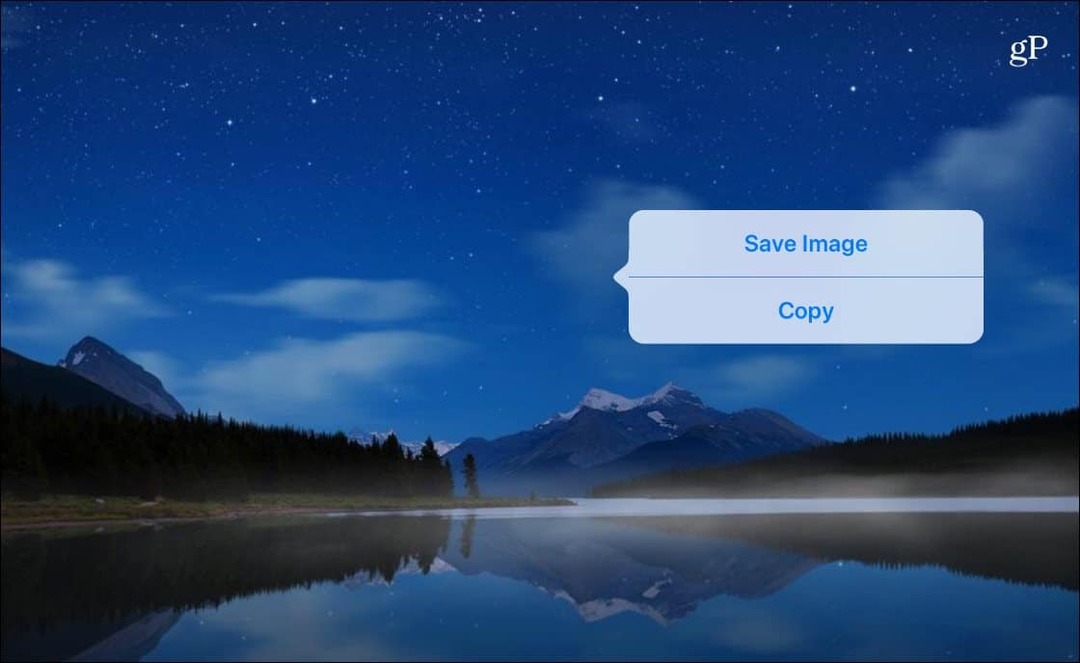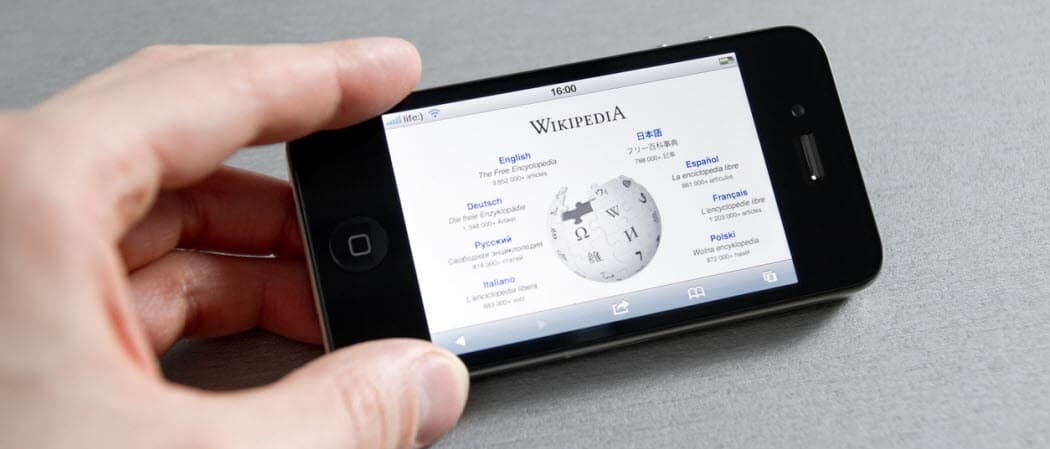Ostatnia aktualizacja
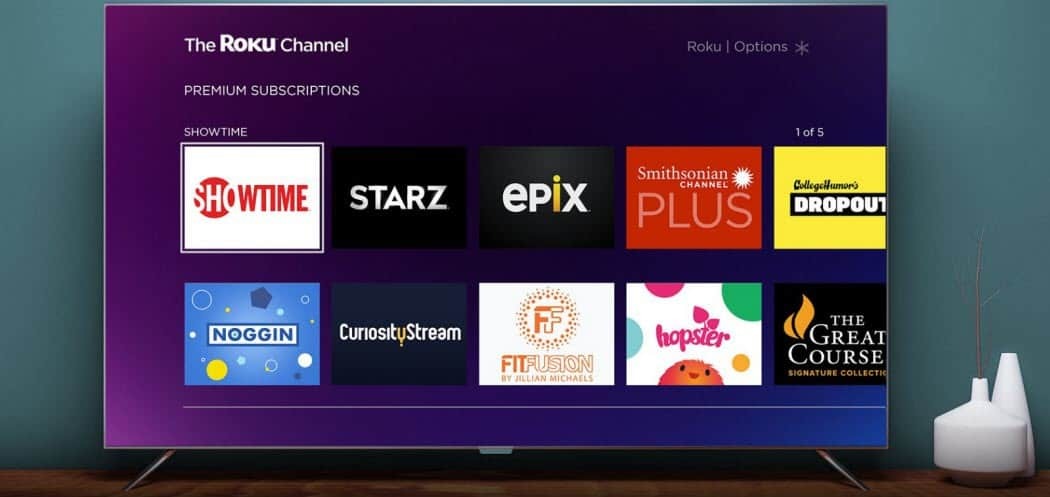
Jeśli nie potrzebujesz już kanału na urządzeniu Roku lub chcesz wyczyścić interfejs, usuń go. Ten przewodnik pokaże Ci, jak.
Czy jesteś właścicielem Roku i masz zbyt wiele kanałów na ekranie głównym?
Zbyt wiele kanałów oznacza więcej do przewijania. Więcej przewijania oznacza, że rozpoczęcie oglądania ulubionego programu telewizyjnego lub filmu zajmie Ci jeszcze więcej czasu.
Jest jednak prosta poprawka. Możesz szybko usunąć kanały na Roku, których nie oglądasz. Zawsze możesz je później przywrócić.
Czyszczenie listy kanałów to prosty proces, ale może potrwać kilka minut. Jeśli chcesz wiedzieć, jak usunąć kanały w Roku, postępuj zgodnie z tym przewodnikiem.
Jak usunąć kanały na Roku
Jeśli nie oglądasz już zainstalowanych kanałów na swoim Roku, możesz je usunąć i wyczyścić Lista kanałów.
Aby usunąć kanały w Roku:
- wciśnij Przycisk Strona główna na pilocie Roku, aby wyświetlić główny interfejs Roku.
- Użyj przyciski strzałek aby znaleźć i podświetlić kanał, który chcesz usunąć.
- wciśnij Przycisk gwiazdki na pilocie Roku po podświetleniu kanału.
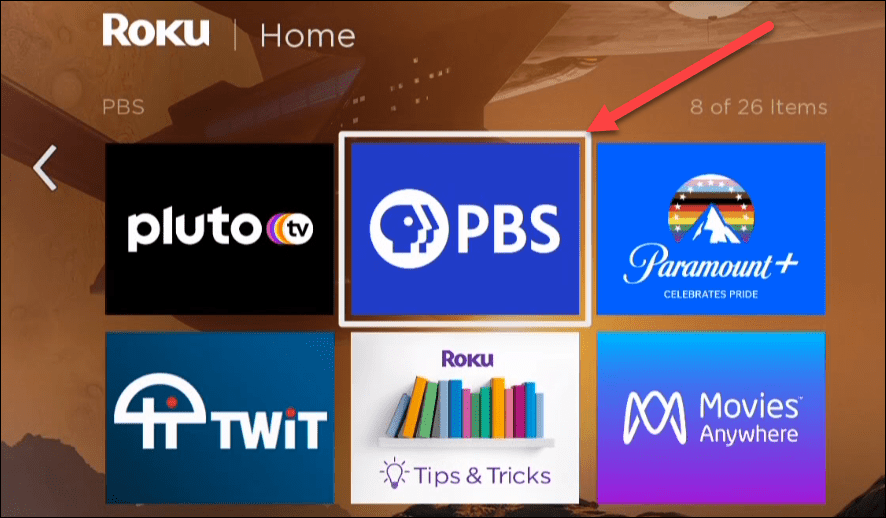
- Wybierz Usuń kanał z podmenu, które pojawia się na ekranie.
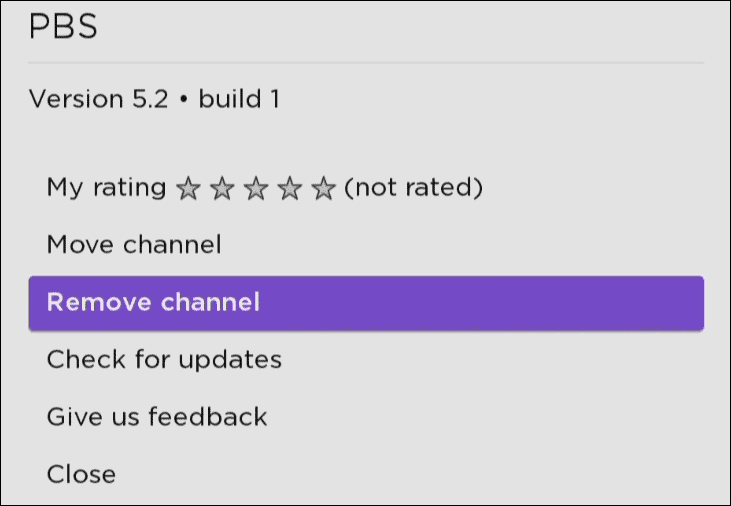
- Wybierz Usunąć opcję, gdy pojawi się komunikat weryfikacyjny.
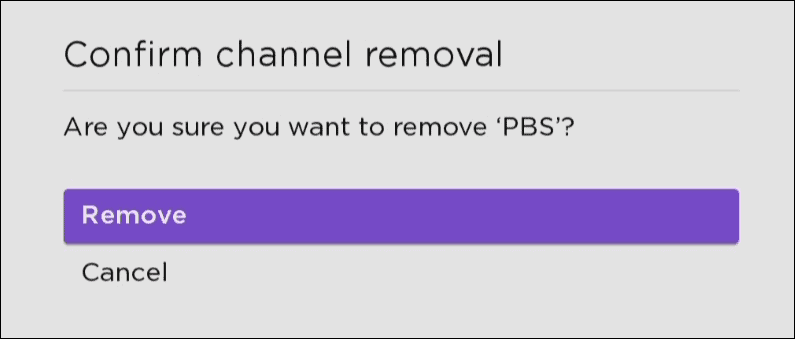
Kanał zostanie usunięty z urządzenia, a jego ikona nie będzie już wyświetlana na ekranie. Powyższe kroki dotyczą usuwania kanałów w Roku, niezależnie od tego, czy są bezpłatne, czy nie.
Jak anulować subskrypcje kanałów Roku
Jeśli jednak masz aktywną subskrypcję kanału, musisz ją najpierw anulować. Nie możesz usunąć kanału Roku z aktywną subskrypcją.
Aby sprawdzić i anulować subskrypcje kanałów w Roku:
- Uruchom przeglądarkę internetową na komputerze lub telefonie i przejdź do Witryna Roku.
- Zaloguj się, jeśli jeszcze nie jesteś, i otwórz Moje konto Sekcja.
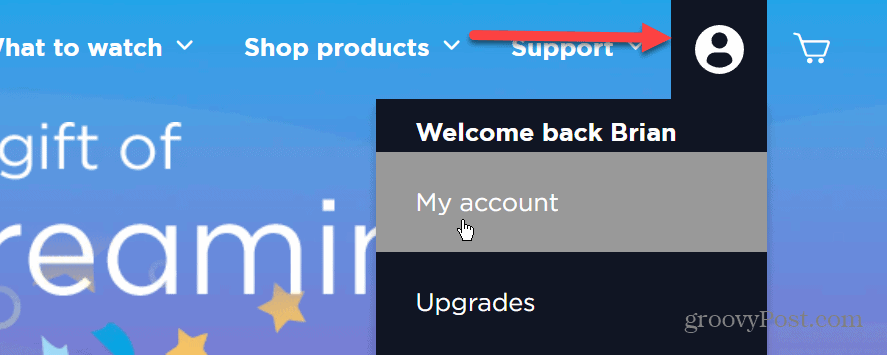
- Kliknij Zarządzaj swoimi subskrypcjami link pod Zarządzać kontem sekcji na stronie.
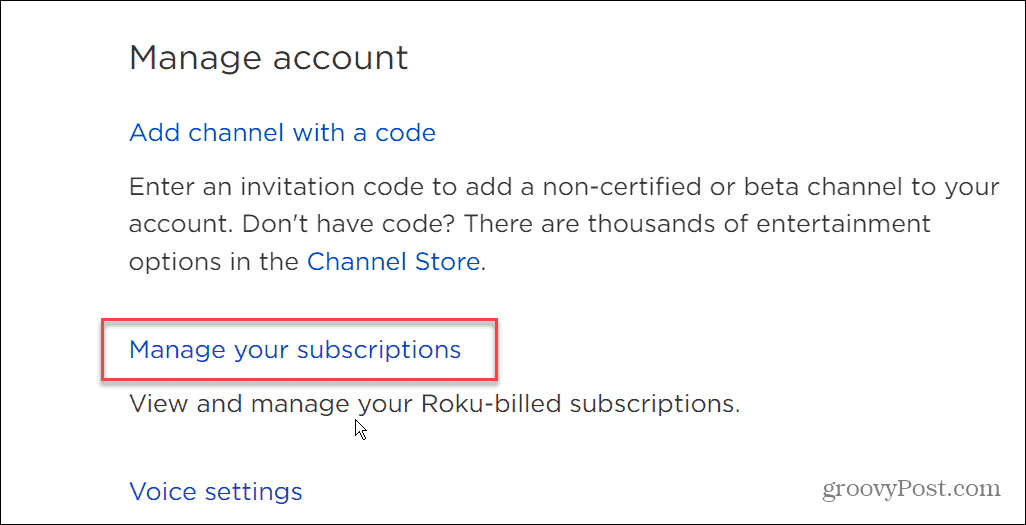
- Twoje obecne subskrypcje będą wyświetlane pod Aktywne subskrypcje Sekcja. Anuluj subskrypcję dowolnego kanału, którego już nie potrzebujesz i chcesz usunąć.
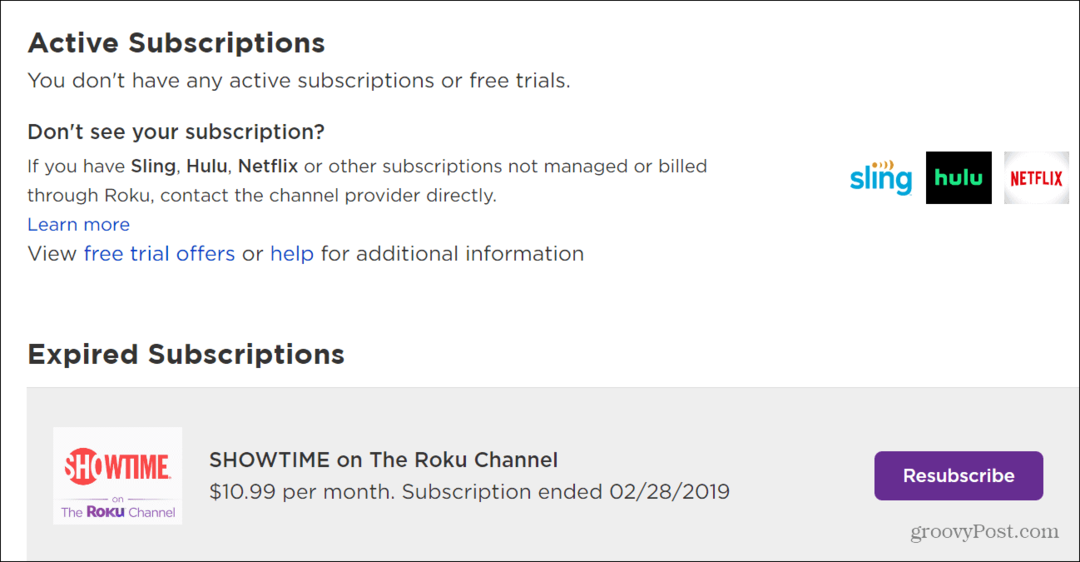
Po anulowaniu subskrypcji kanału, którego już nie potrzebujesz, możesz go usunąć, wykonując czynności opisane w pierwszej części artykułu.
Jak usunąć kanały za pomocą aplikacji Roku?
Inną metodą usuwania kanałów jest użycie Aplikacja Roku na Androida lub iOS.
Wykonaj następujące czynności, aby usunąć kanały za pomocą aplikacji Roku:
- Uruchom aplikację Roku na telefonie i wybierz Urządzenia w prawym dolnym rogu ekranu.
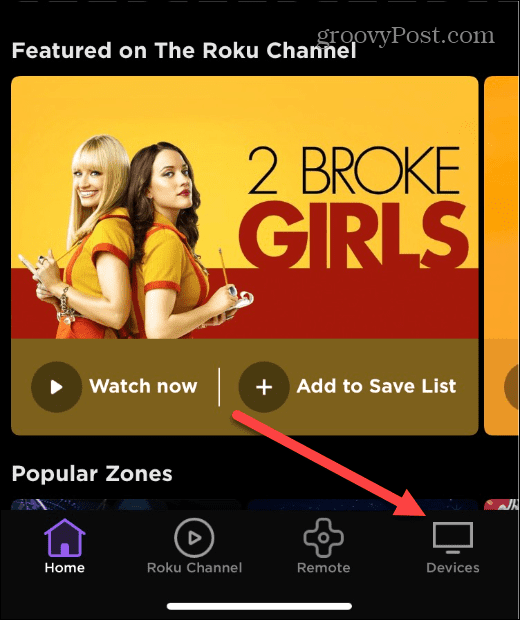
- Wybierz swoje urządzenie Roku z listy.
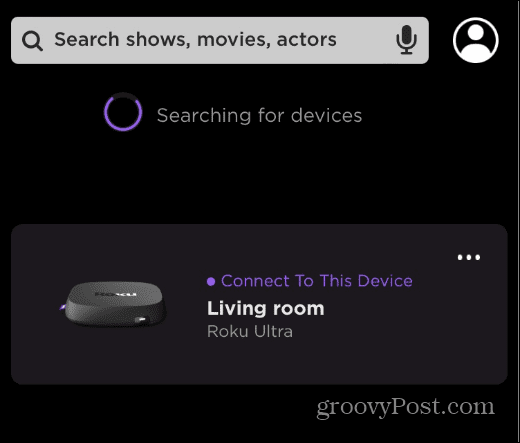
- Gdy Roku się połączy, pod urządzeniem pojawi się menu - dotknij Kanały Ikona.
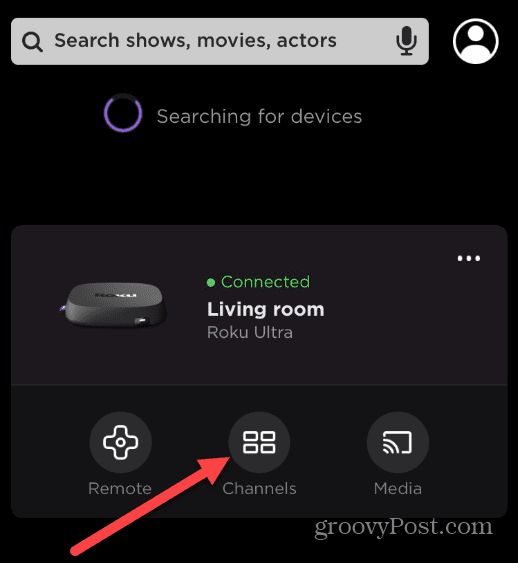
- Upewnij się, że wybrałeś Zakładka Kanał u góry ekranu.
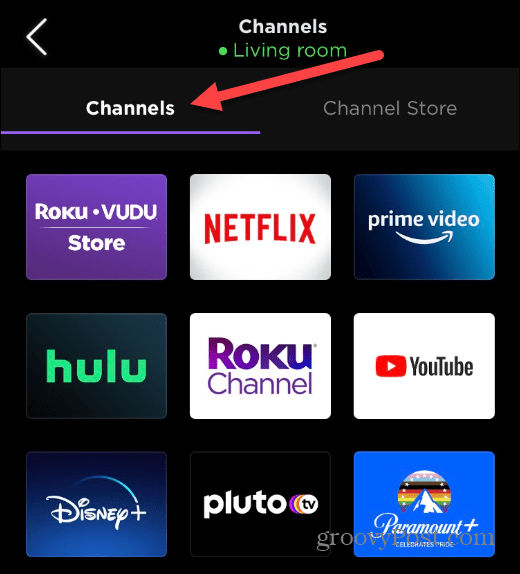
- Dotknij i przytrzymaj kanał, który chcesz usunąć. Gdy otworzy się strona kanału, dotknij Usuń kanał przycisk.
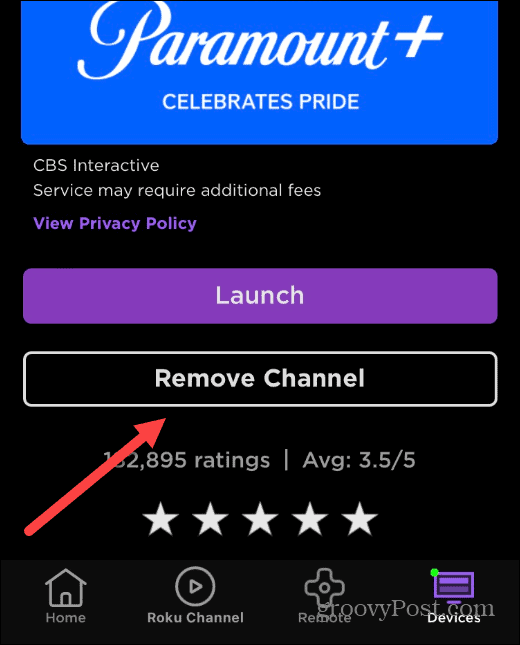
- Stuknij w Usunąć w wiadomości weryfikacyjnej.
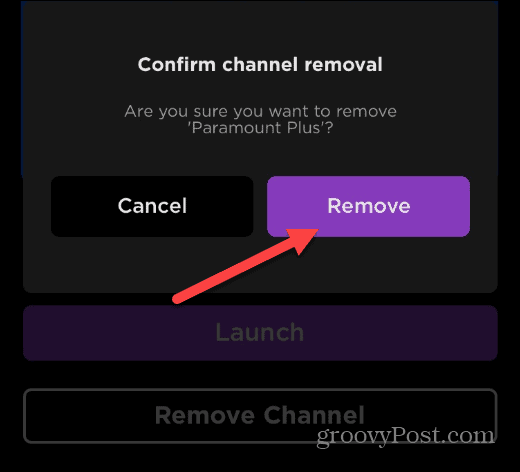
- Zobaczysz krótki ekran postępu, gdy kanał zostanie usunięty z urządzenia Roku.
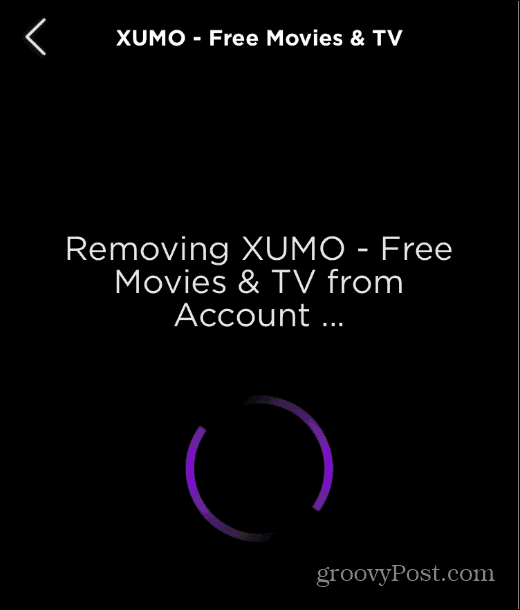
Usuwanie kanałów na Roku
Jeśli chcesz usunąć kanał w Roku, powyższe kroki są proste do wykonania. Usunięcie kanałów Roku, których nie oglądasz, zapewni czystszy i łatwiejszy w nawigacji interfejs użytkownika na telewizorze.
Najważniejszą rzeczą do zapamiętania jest to, że musisz zrezygnować z subskrypcji kanału, aby go usunąć. Darmowe aplikacje nie wymagają jednak żadnych dodatkowych czynności.
Jeśli chodzi o kanały Roku, istnieje kilka dobrych. Oprócz standardowej taryfy, takiej jak Hulu, Disney+ i Netflix, możesz pobierz Apple TV+ na Roku. Jeśli jesteś fanem gier, możesz być zainteresowany jak oglądać Twitcha na Roku.
Jak znaleźć klucz produktu Windows 11?
Jeśli potrzebujesz przenieść klucz produktu Windows 11 lub po prostu potrzebujesz go do czystej instalacji systemu operacyjnego,...
Jak wyczyścić pamięć podręczną Google Chrome, pliki cookie i historię przeglądania?
Chrome doskonale radzi sobie z przechowywaniem historii przeglądania, pamięci podręcznej i plików cookie, aby zoptymalizować wydajność przeglądarki online. Jej jak...
Dopasowywanie cen w sklepie: jak uzyskać ceny online podczas zakupów w sklepie?
Kupowanie w sklepie nie oznacza, że musisz płacić wyższe ceny. Dzięki gwarancjom równoważenia cen możesz uzyskać rabaty online podczas zakupów w...
Jak podarować subskrypcję Disney Plus za pomocą cyfrowej karty podarunkowej
Jeśli cieszyłeś się Disney Plus i chcesz podzielić się nim z innymi, oto jak kupić subskrypcję Disney+ Gift za...